BIOS (Basic Input/Output System) – это специальная программа, которая управляет настройками компьютера и его компонентов. Она позволяет пользователям изменять настройки аппаратного обеспечения, такие как порядок загрузки операционной системы, разгон процессора, настройки памяти и многое другое.
Если вы являетесь обладателем ноутбука Dell G3 15 и хотите изменить некоторые настройки системы, вам понадобится открыть BIOS. В этой статье мы расскажем вам, как это сделать.
Для начала, перезагрузите ваш ноутбук и нажмите клавишу F2 или DELETE во время запуска компьютера. Это ключи, которые обычно используются для доступа к BIOS. Если нажатие одной из этих клавиш не дает результатов, попробуйте найти на официальном сайте Dell информацию о том, как открыть BIOS на вашей модели ноутбука.
Далее, вы увидите экран BIOS, где можно изменять различные настройки. Однако, будьте осторожны при вносе изменений, так как неправильное изменение настроек может повредить ваш ноутбук. Если вы не уверены, что делаете, лучше оставьте настройки по умолчанию или проконсультируйтесь с профессионалом.
Как открыть BIOS на ноутбуке Dell G3 15?

Для открытия BIOS в ноутбуке Dell G3 15 выполните следующие шаги:
- Перезагрузите ноутбук или включите его, если он выключен.
- Нажмите клавишу F2 на клавиатуре, как только появится логотип Dell.
- Продолжайте нажимать клавишу F2, пока не откроется BIOS.
Обратите внимание, что нажатие клавиши может потребовать несколько попыток, поскольку время для открытия BIOS ограничено.
После открытия BIOS вы увидите интерфейс, где можно настраивать различные параметры системы. Внимательно изучите настройки и не изменяйте те параметры, о которых не уверены.
Нажмите клавишу F10, чтобы сохранить изменения и выйти из BIOS. При перезагрузке ноутбука Dell G3 15 будут применены внесенные вами изменения.
Открытие BIOS на ноутбуке Dell G3 15 может потребоваться, если вы хотите установить другую операционную систему, настроить загрузку с USB-накопителя или изменить настройки аппаратного обеспечения. Будьте осторожны и внимательны при внесении изменений в BIOS, чтобы избежать нежелательных последствий.
Теперь вы знаете, как открыть BIOS на ноутбуке Dell G3 15 и вносить изменения в системные настройки. Помните, что неправильные настройки могут повредить ваш ноутбук, поэтому будьте осторожны и в случае сомнений обратитесь за помощью к профессионалам.
Причины для открытия BIOS и его назначение
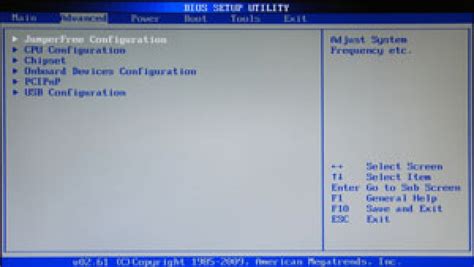
Открытие BIOS может быть полезным в следующих случаях:
- Обновление BIOS: Время от времени компания Dell выпускает обновления BIOS, которые содержат исправления ошибок, повышение совместимости и новые функции. Открытие BIOS позволяет произвести обновление и улучшить работу вашего устройства.
- Настройка аппаратного обеспечения: BIOS имеет множество настроек, которые позволяют пользователям настраивать различные параметры аппаратного обеспечения, такие как скорость процессора, порядок загрузки и настройки памяти. Открытие BIOS дает возможность изменить эти параметры и настроить устройство под свои потребности.
- Диагностика и устранение неисправностей: Если ваш компьютер или ноутбук испытывает проблемы с аппаратным обеспечением, открытие BIOS может помочь в диагностике и решении проблемы. BIOS предоставляет информацию о состоянии железа и может быть использован для проверки соединений и настройки параметров.
- Установка операционной системы: При установке операционной системы, некоторые настройки или драйверы могут потребоваться в BIOS. Однако, большинство современных ноутбуков и компьютеров поддерживают автоматическую настройку BIOS и это не является обязательным шагом.
Открытие BIOS на ноутбуке Dell G3 15 дает вам доступ к различным функциям и настройкам, позволяя оптимизировать работу вашего устройства и решить проблемы с аппаратным обеспечением.
Подготовка к открытию BIOS

Прежде чем начать процесс открытия BIOS на ноутбуке Dell G3 15, необходимо соблюдать несколько важных шагов подготовки. Это поможет вам успешно выполнить процедуру и избежать возможных проблем.
1. Выключите ноутбук
Перед тем как открывать BIOS, убедитесь, что ваш ноутбук полностью выключен. Нажмите кнопку включения и удерживайте ее до полного выключения системы. Это важно, чтобы избежать повреждения оборудования или потери данных.
2. Подключите ноутбук к источнику питания
Чтобы избежать сбоев или потери питания во время выполнения процедуры, не забудьте подключить ноутбук к источнику питания. Убедитесь, что батарея полностью заряжена или подключена к сети питания.
3. Подготовьте вспомогательное устройство
Для успешного открытия BIOS на ноутбуке Dell G3 15 вам понадобится вспомогательное устройство, такое как клавиатура или мышь. Убедитесь, что они подключены к ноутбуку до начала процедуры.
4. Откройте документацию
Перед приступлением к открытию BIOS рекомендуется изучить документацию, поставляемую с вашим ноутбуком. Там вы найдете подробную информацию о процессе открытия BIOS и возможных опциях настройки.
Следуя этим простым шагам подготовки, вы будете готовы открыть BIOS на ноутбуке Dell G3 15 без проблем.
Шаги для открытия BIOS на ноутбуке Dell G3 15

Если вы владеете ноутбуком Dell G3 15 и хотите открыть BIOS, вот простые шаги для этого:
Шаг 1:
- Перезагрузите ноутбук, нажав кнопку питания и выбрав опцию "Перезагрузка".
Шаг 2:
- Когда ноутбук начинает загружаться, нажмите клавишу F2 на клавиатуре. Обычно на экране появится надпись "Press F2 to enter setup" (Нажмите F2 для входа в настройки).
Шаг 3:
- Если вместо этого появляется логотип Dell, значит, вы нажали клавишу F2 слишком поздно. В этом случае необходимо перезагрузить ноутбук и повторить шаг 2.
Шаг 4:
- После успешного входа в BIOS, вы увидите интерфейс настроек, где сможете вносить необходимые изменения.
Управление BIOS-ом может отличаться в зависимости от модели ноутбука Dell G3 15, поэтому убедитесь, что вы ознакомились с руководством пользователя или посетите сайт производителя для получения дополнительной информации о вашей специфической модели.
Следуя этим простым шагам, вы сможете легко открыть BIOS на ноутбуке Dell G3 15 и настроить нужные параметры в соответствии с вашими потребностями.